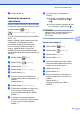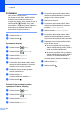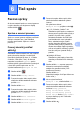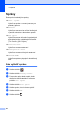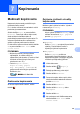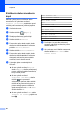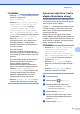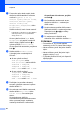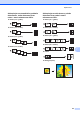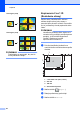Advanced User's Guide
Table Of Contents
- Podrobná príručka používateľa MFC‑J6920DW
- Príručky používateľa a kde ich nájdem?
- Obsah
- 1 Všeobecné nastavenia
- 2 Funkcie zabezpečenia
- Secure Function Lock 2.0 (Zabezpečené uzamknutie funkcií 2.0)
- Obmedzenie vytáčania
- 3 Odoslanie faxu
- Ďalšie možnosti odosielania
- Ďalšie funkcie odosielania
- Odoslanie obojstranného faxu z jednotky ADF (automatický podávač dokumentov)
- Manuálne odoslanie faxu
- Odoslanie faxu po skončení rozhovoru
- Dvojitý prístup (iba čiernobielo)
- Rozosielanie (iba čiernobielo)
- Prenos v reálnom čase
- Zahraničný režim
- Odložené faxovanie (iba čiernobielo)
- Odložený hromadný prenos (iba čiernobielo)
- Kontrola a zrušenie čakajúcich úloh
- Výzva
- 4 Príjem faxu
- 5 Vytáčanie a ukladanie čísiel
- 6 Tlač správ
- 7 Kopírovanie
- Možnosti kopírovania
- Zastavenie kopírovania
- Zvýšenie rýchlosti a kvality kopírovania
- Zväčšenie alebo zmenšenie kópií
- Vytváranie kópií N na 1 alebo plagátu (Rozloženie strany)
- Kopírovanie 2 na 1 ID (Rozloženie strany)
- Zoradenie kópií pomocou automatického podávača dokumentov
- Úprava sýtosti
- Režim úspory atramentu
- Kopírovanie tenkého papiera
- Automatické narovnanie zošikmenia
- Kopírovanie knihy
- Kopírovanie vodoznaku
- Odstránenie farby pozadia
- Obojstranné kopírovanie
- Uloženie možností kopírovania pod skratkou
- Skratky kopírovania formátu A3
- Možnosti kopírovania
- 8 Tlač fotografií z pamäťovej karty alebo jednotky USB Flash
- 9 Tlač fotografií z fotoaparátu
- A Bežná údržba
- B Glosár
- Index
- brother SVK
7
39
7
Kopírovanie
Možnosti kopírovania
Nastavenia kopírovania pre ďalšiu kópiu
môžete dočasne zmeniť.
Po 1 minúte nečinnosti sa zariadenie vráti k
predvoleným nastaveniam.
Stlačte tlačidlo Kopir. a potom tlačidlo
Moznosti. Posunutím nahor alebo nadol,
alebo stlačením tlačidla a alebo b
prechádzajte nastaveniami kopírovania. Po
zobrazení požadovaného nastavenia ho
stlačte a vyberte preferovanú možnosť.
Po dokončení zmien možností stlačte tlačidlo
OK a potom tlačidlo Mono Start alebo
Colour Start.
POZNÁMKA
• Niektoré možnosti, ktoré používate
najčastejšie, si môžete uložiť ich
nastavením pod skratkou. (Pozrite si časť
Uloženie možností kopírovania pod
skratkou uu str. 52.)
• Funkcie Uspora atram.,
Kopia na tenky papier,
Kop. knihy a Kop. vodoznaku sú
podporované technológiou spoločnosti
Reallusion, Inc.
Zastavenie kopírovania
Ak chcete kopírovanie zastaviť, stlačte
tlačidlo
.
Zvýšenie rýchlosti a kvality
kopírovania
Môžete vybrať rýchlosť a kvalitu. Výrobné
nastavenie je Normalny.
POZNÁMKA
Ak ste vybrali možnosť Normalny, vybrať
môžete iba možnosť Obyc. papier v
ponuke Typ papiera.
Normalny
Režim Normalny sa odporúča pre bežné
výtlačky. Ponúka dobrú kvalitu a
uspokojivú rýchlosť kopírovania.
Najlepsia
Režim Najlepsia použite na
kopírovanie presných obrázkov, ako sú
napríklad fotografie. Poskytuje najvyššie
rozlíšenie pri najmenšej rýchlosti.
a Vložte dokument.
b Stlačte tlačidlo (Kopir.).
c Zadajte požadovaný počet kópií.
d Stlačte tlačidlo Moznosti.
e Posunutím nahor alebo nadol, alebo
stlačením tlačidla a alebo b zobrazte
položku Kvalita.
f Stlačte tlačidlo Kvalita.
g Stlačte tlačidlo Normalny alebo
Najlepsia.
h Stlačte tlačidlo OK.
i Ak nechcete meniť ďalšie nastavenia,
stlačte tlačidlo Mono Start alebo
Colour Start.